Corrija Err_cert_weak_signature_algorithm Erro no Chrome no PC do Windows

- 3490
- 558
- Randal Kuhlman
Muitos usuários do Windows começaram a reclamar recentemente sobre um problema em que estão recebendo uma mensagem de erro ao navegar em uma página da web que o navegador Chrome encontra não está protegido e lança uma mensagem de erro que sua conexão não é privada com um código de erro net :: err_cert_weak_signature_algorithm no Windows 11 sistema.
Agora, o usuário do Windows não tem certeza do que pode ter causado esse problema e como eles podem resolvê -lo para navegar facilmente nas páginas da web. Algumas das razões que poderiam ter sido responsáveis por esta mensagem de erro são mencionadas abaixo.
- Problema com o cache de certificado SSL
- Dados de navegação corrompidos
- Alterações na configuração da rede
Tendo em mente todos os fatores acima, compilamos algumas soluções que ajudariam os usuários a corrigir o problema no sistema Windows e, se você estiver enfrentando o mesmo problema, continue lendo este artigo para saber mais.
Índice
- Corrigir 1 - Limpe o cache do certificado SSL
- Corrigir 2 - Limpe os dados de navegação no Chrome
- Corrija 3 - Redefina as configurações de rede de rede usando o prompt de comando
- Corrigir 4 - ignore o aviso e o aviso
Corrigir 1 - Limpe o cache do certificado SSL
O certificado SSL sempre elimina qualquer ataque e garante que o usuário obtenha os dados garantidos no sistema. Às vezes, os problemas com o certificado SSL criam problemas como os mencionados acima que ocorrem no navegador Chrome em seu sistema. Por isso, recomendamos que nossos usuários limpem o cache SSL em seu sistema usando as etapas abaixo.
Passo 1: Abrir o Correr caixa de comando que pode ser aberta por pressionando o janelas e R Chaves juntas no teclado.
Etapa 2: Tipo inetcpl.cpl no Correr caixa e acertar o Digitar chave.

Etapa 3: Isso abre a janela Propriedades da Internet.
Etapa 4: clique no Contente guia e toque Estado SSL claro.
Etapa 5: Depois de limpar o cache SSL, clique OK Para fechar a janela de propriedades.

Etapa 6: reinicie o sistema uma vez e agora verifique se o problema foi resolvido.
Corrigir 2 - Limpe os dados de navegação no Chrome
Limpando os dados do histórico de navegação e outros dados do site do aplicativo Chrome pode resolver o problema que os usuários estão enfrentando enquanto acessam a página da web. Vamos ver como isso pode ser feito com a ajuda de alguns passos abaixo.
Passo 1: Abrir o Google Chrome aplicativo no sistema.
Etapa 2: abra uma nova guia e digite Chrome: // Configurações/privacidade Na barra de endereço e imprensa Digitar chave.
Etapa 3: Clique Dados claros de navegação Na página de privacidade, como mostrado abaixo.
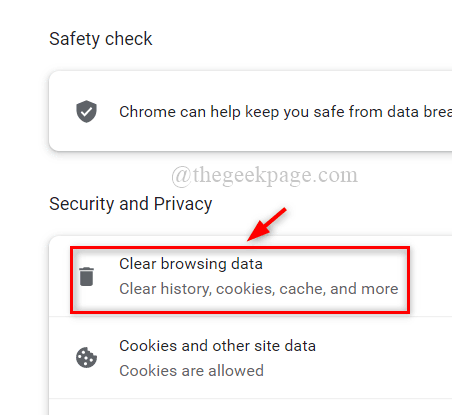
Etapa 4: Selecione Tempo todo No menu suspenso do intervalo de tempo, como mostrado abaixo.
Etapa 5: clique em todas as caixas de seleção para verificá -las e tocar Apagar os dados como mostrado na captura de tela abaixo.
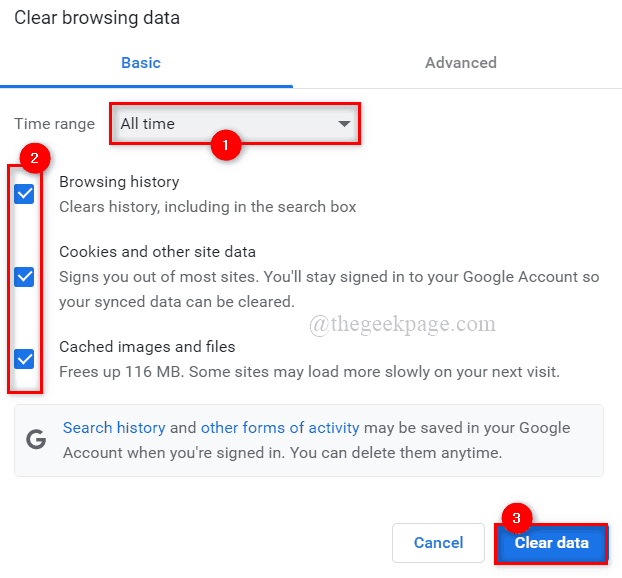
Etapa 6: agora reinicie o navegador do Google Chrome uma vez e verifique se o problema é corrigido.
Corrija 3 - Redefina as configurações de rede de rede usando o prompt de comando
Na verdade, pode haver um problema não com o navegador, mas com as configurações de rede, responsáveis por esse código de erro ao acessar as páginas da web. Por isso, sugerimos redefinir as configurações de rede usando o aplicativo de prompt de comando.
Aqui estão algumas etapas com as quais os usuários podem redefinir as configurações de rede.
Passo 1: Imprensa o janelas e R teclas juntas para abrir o Correr caixa de comando.
Etapa 2: Tipo cmd no Correr caixa e ao pressionar Ctrl + MUDANÇA + DIGITAR Teclas juntas abrem o Prompt de comando como admin.
OBSERVAÇÃO: Por favor clique Sim Para continuar no prompt da UAC na tela.
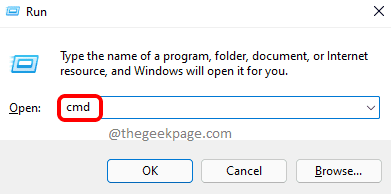
Etapa 3: Executar Os comandos abaixo do um um um por um, que redefinirão as configurações de configurações de rede.
ipconfig / flushdns ipconfig / renow ipconfig / registerdns nbtstat -r netsh int ip redefinir netsh winsock redefinir
Etapa 4: Depois de executar todos os comandos acima, feche o prompt de comando e reinicie o sistema.
Etapa 5: Depois que o sistema for inicializado, verifique se o problema ainda existe.
Corrigir 4 - ignore o aviso e o aviso
Se algum usuário não puder resolver esse problema, mas ainda quiser acessar a página da web que está lançando o aviso, o usuário pode ignorar o aviso e seguir em frente, seguindo as etapas dadas abaixo.
Etapa 1: Ao chegar ao aviso da página da web, clique Avançado no lado inferior esquerdo, como mostrado na imagem abaixo.
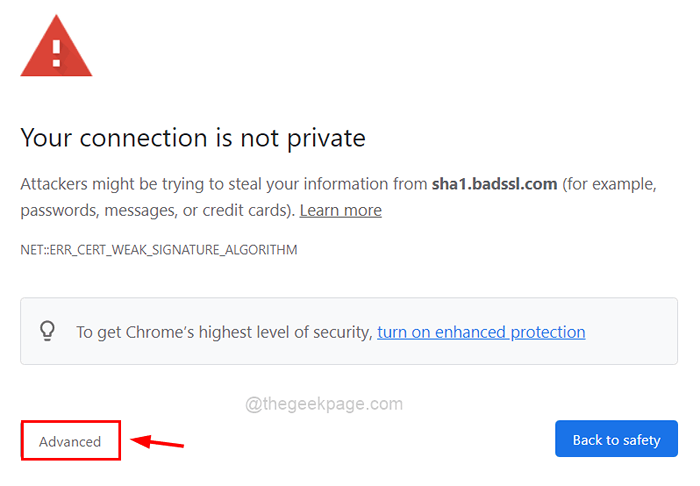
Etapa 2: então, toque Prossiga para sha1.BadSsl.com (inseguro) link para acessar o URL de qualquer maneira. ( OBSERVAÇÃO: SHA1.BadSsl.com pode ser diferente no seu caso)
AVISO: Prossiga com este método apenas se for muito necessário por sua conta e risco.
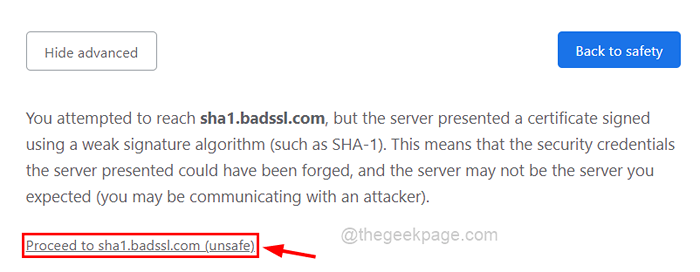
- « Como corrigir a velocidade do download da série Xbox S/X, menor ping e atraso
- Fixar BaskBar parou de funcionar no Windows 11, 10 »

